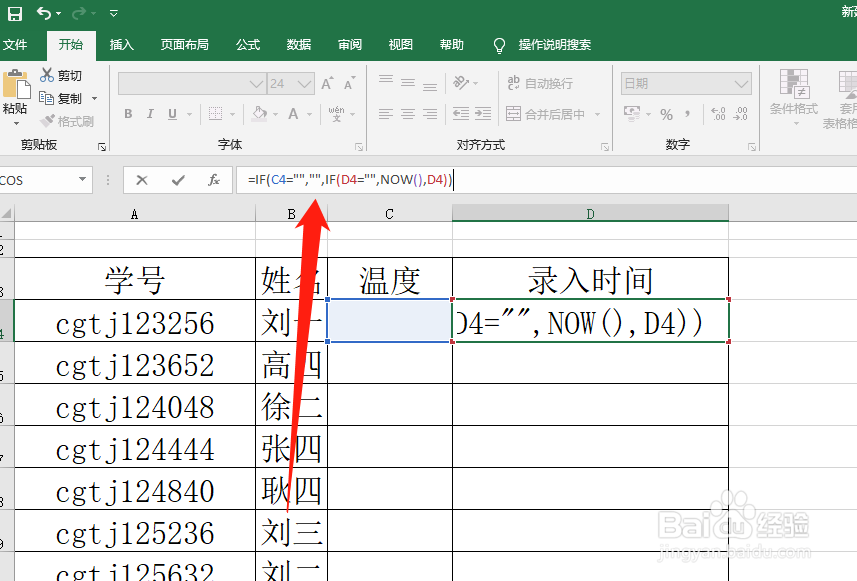Excel单元格输入数据后自动显示录入时间
1、打开Excel文件,单击文件--选项。
2、在弹出的对话框中,单击公式
3、选中启用迭代计算
4、选中区域,右键单击,选择‘设置单元格格式’按钮
5、在弹出的对话框中选择日期,并从右侧选择一种时间格式,单击确定
6、选择录入时间列的第一稍僚敉视个单元格,在编辑栏输入‘=IF(C4="","",IF(D4="",NOW(),D4))’
7、将鼠标移动到录入时间列的第一个单元格的右下角,等待鼠标变成十字时,点击并向下拖拉。
8、输入温度,录入时间自然显示
声明:本网站引用、摘录或转载内容仅供网站访问者交流或参考,不代表本站立场,如存在版权或非法内容,请联系站长删除,联系邮箱:site.kefu@qq.com。
阅读量:67
阅读量:91
阅读量:26
阅读量:56
阅读量:86